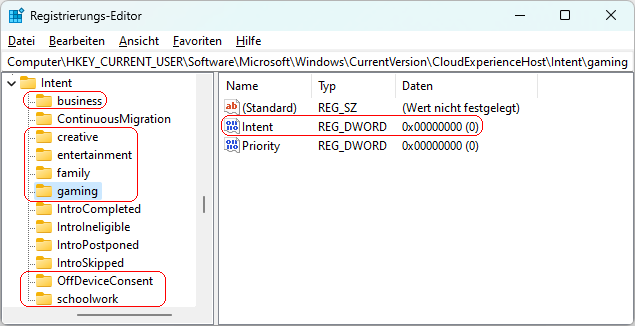|
Damit auf dem Gerät / PC für den Benutzer auf der Microsoft-Benutzeroberfläche personalisierte Tipps, Anzeigen und Empfehlungen eingeblendet werden können, kann der Benutzer auf der Einstellungsseite "Geräteverwendung" unter "Personalisierung" bestimmte Themen / Bereiche (z. B. "Spielen", "Familie", "Unterhaltung") auswählen. Auf Basis dieser Angaben werden dann entsprechende Informationen an verschiedenen Stellen zur Verfügung gestellt. Die Einstellungen zur Geräteverwendung wirken sich nur auf den Inhalt der Informationen aus und nicht auf die grundsätzliche Anzeige der Informationen.
So geht's (Benutzeroberfläche):
- "" > "" > "" (oder Windowstaste + "I" drücken)
- Auf der Seite "" klicken Sie auf die Schaltfläche "".
- Aktivieren bzw. Deaktivieren Sie die entsprechenden Themenbereich ("", "", "", "", "" oder "").
So geht's (Registrierung):
- Starten Sie "%windir%\regedit.exe" bzw. "%windir%\regedt32.exe".
- Personalisierung aktivieren:
- Klicken Sie sich durch folgende Schlüssel (Ordner) hindurch:
HKEY_CURRENT_USER
Software
Microsoft
Windows
CurrentVersion
CloudExperienceHost
Intent
OffDeviceConsent
- Doppelklicken Sie auf den Schlüssel "accepted".
Falls dieser Schlüssel noch nicht existiert, dann müssen Sie ihn erstellen. Dazu klicken Sie mit der rechten Maustaste in das rechte Fenster. Im Kontextmenü wählen Sie "Neu" > "DWORD-Wert" (REG_DWORD). Als Schlüsselnamen geben Sie "accepted" ein.
- Ändern Sie den Wert ggf. von "0" (nicht zulassen) auf "1" (zulassen).
- Themenbereiche aktivieren / deaktivieren:
- Klicken Sie sich durch folgende Schlüssel (Ordner) hindurch:
HKEY_CURRENT_USER
Software
Microsoft
Windows
CurrentVersion
CloudExperienceHost
Intent
[Thema]
Ersetzen Sie dabei "[Thema]" durch den entsprechenden Themenbereich (siehe Tabelle). Z. B. : "family" (für "Familie").
- Doppelklicken Sie auf den Schlüssel "Intent".
Falls dieser Schlüssel noch nicht existiert, dann müssen Sie ihn erstellen. Dazu klicken Sie mit der rechten Maustaste in das rechte Fenster. Im Kontextmenü wählen Sie "Neu" > "DWORD-Wert" (REG_DWORD). Als Schlüsselnamen geben Sie "Intent" ein.
- Ändern Sie den Wert ggf. auf "0" (deaktiviert) oder "1" (aktiviert).
- Die Änderungen werden ggf. erst nach einem Neustart aktiv.
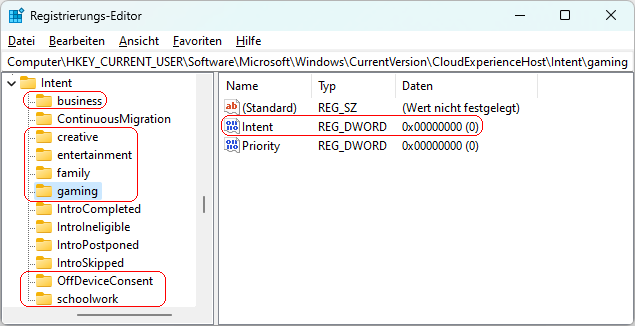
Geräteverwendung:
| Schlüssel |
Beschreibung |
| gaming |
Spielen (Spielen und neue Spiele) |
| family |
Familie (Verbindungen mit Familienmitgliedern) |
| creative |
Kreativität (Ideen mit Fotos und Videos) |
| schoolwork |
Schule (Notizen, Aufsätze, Projekte) |
| entertainment |
Unterhaltung (im Web suchen) |
| business |
Geschäft (Kommunikation mit Kunden) |
Hinweise:
- Intent:
0 = Der entsprechende Themenbereich (z. B. "Familie") unter "Geräteverwendung" ist deaktiviert.
1 = Der entsprechende Themenbereich (z. B. "Familie") unter "Geräteverwendung" ist aktiviert.
- Ändern Sie bitte nichts anderes in der Registrierungsdatei. Dies kann zur Folge haben, dass Windows und/oder Anwendungsprogramme nicht mehr richtig arbeiten.
|